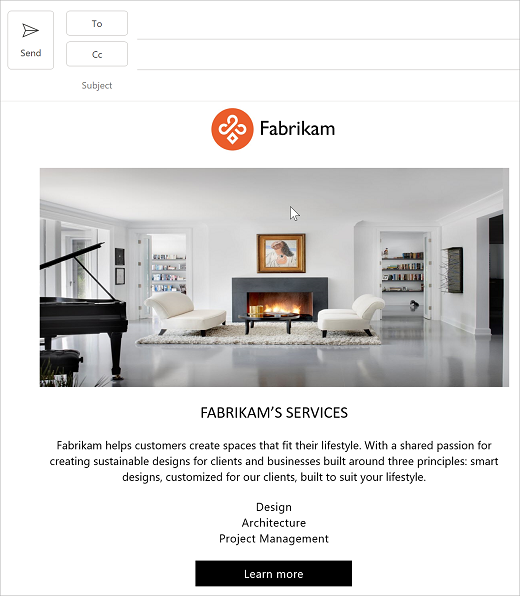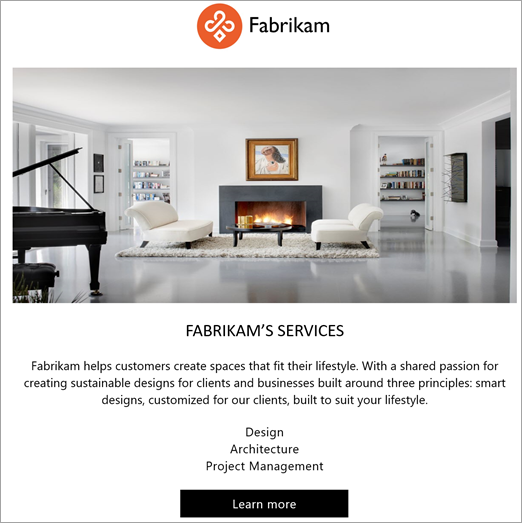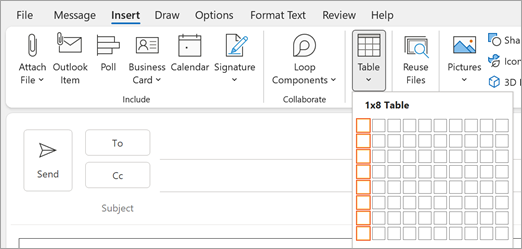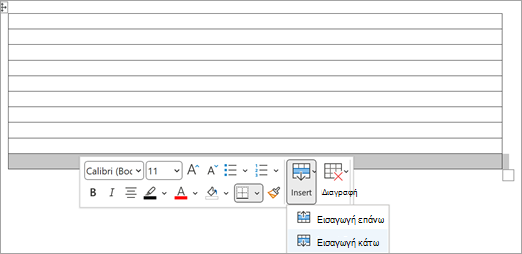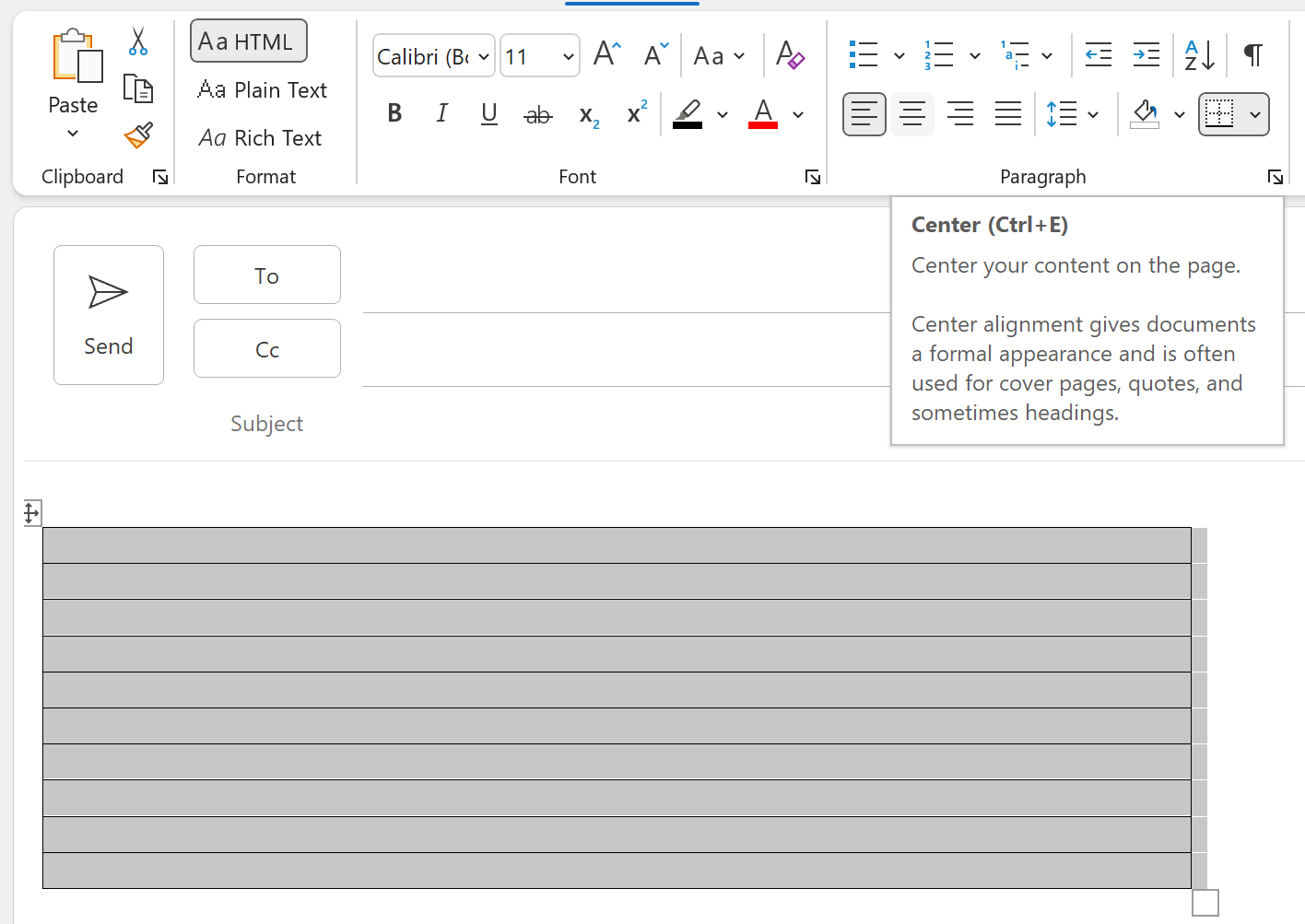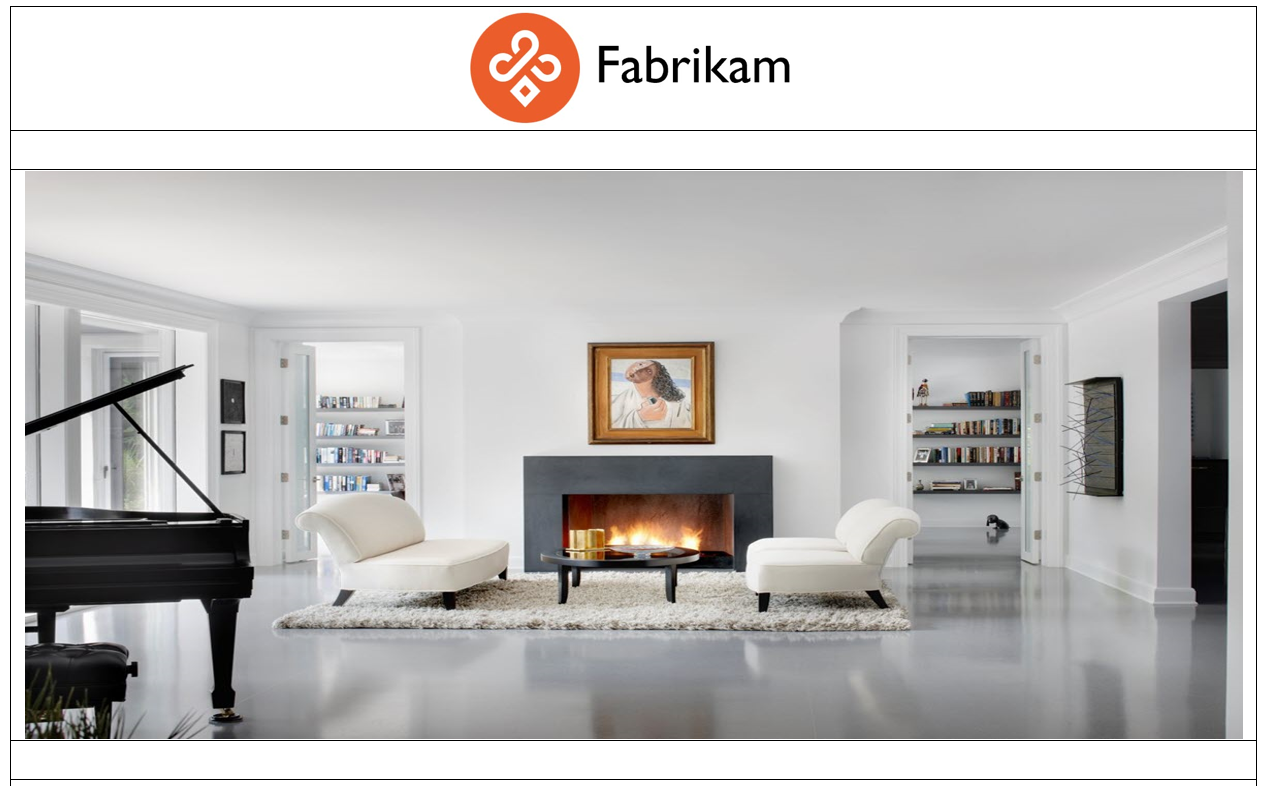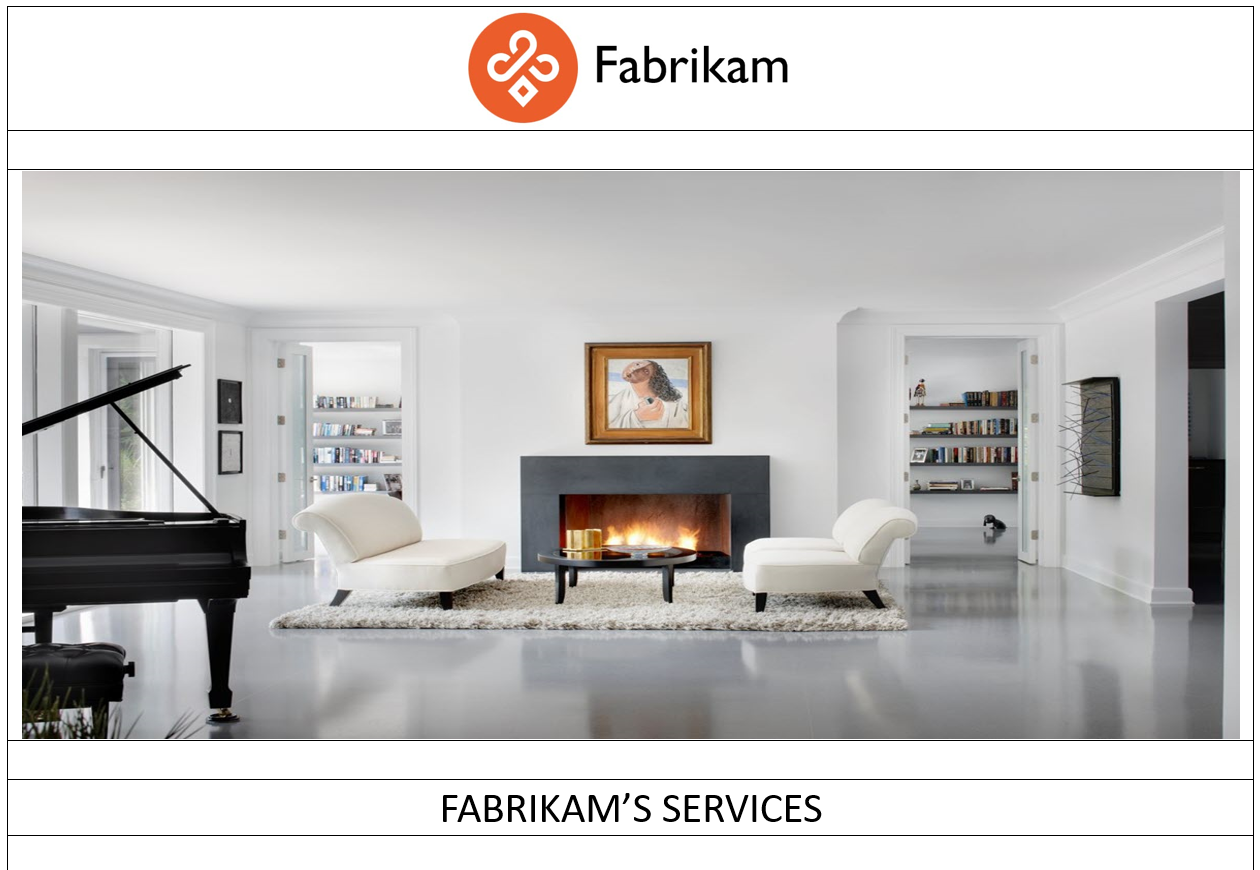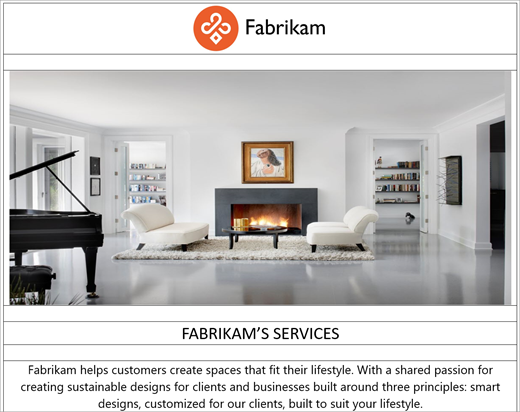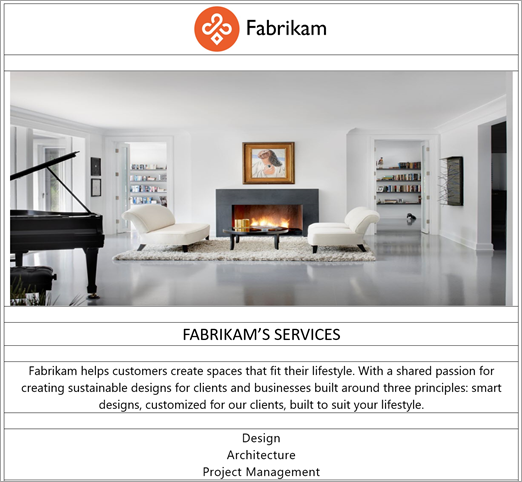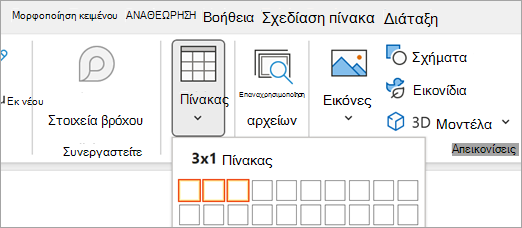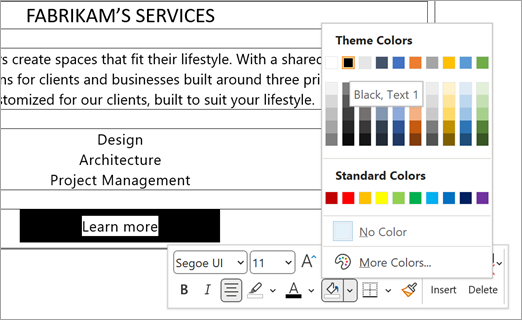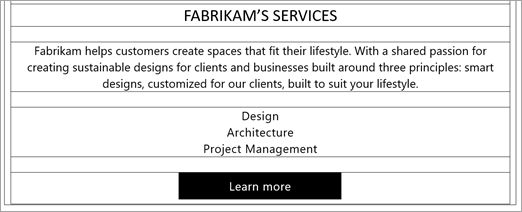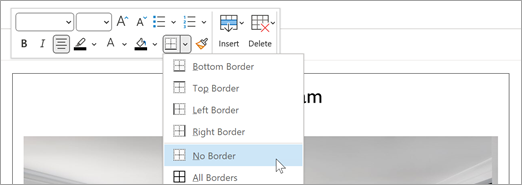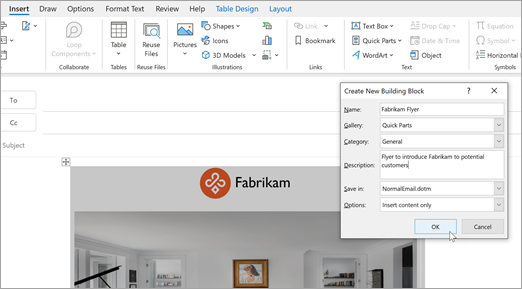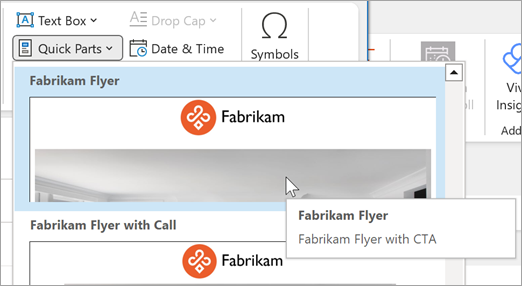Για την επικοινωνία ηλεκτρονικού ταχυδρομείου που χρησιμοποιείται συχνά με τους πελάτες, μπορείτε να εξοικονομήσετε χρόνο και να ενισχύσετε την εμπορική επωνυμία σας, δημιουργώντας πρότυπα ηλεκτρονικού ταχυδρομείου με επαγγελματική εμφάνιση.
Τι θα μάθω;
-
Πώς μπορείτε να προσθέσετε το μοναδικό λογότυπο, τα χρώματα και τις γραμματοσειρές σας για να δημιουργήσετε επαγγελματικά πρότυπα ηλεκτρονικού ταχυδρομείου για την επιχείρησή σας.
-
Πώς μπορείτε να κάνετε κοινή χρήση του προτύπου σας με τους συναδέλφους σας.
Τι χρειάζομαι;
-
10 λεπτά
-
Outlook για υπολογιστή με Windows
Η επικοινωνία με πελάτες με εμπορική επικοινωνία μέσω ηλεκτρονικού ταχυδρομείου αποτελεί σημαντικό μέρος της επιχείρησής σας. Εάν παρακολουθείτε τα έξοδα και δεν έχετε το χρόνο ή τα χρήματα για λογισμικό εκστρατείας ηλεκτρονικού ταχυδρομείου, μπορείτε να δημιουργήσετε πρότυπα του Outlook για συχνά χρησιμοποιούμενα μηνύματα ηλεκτρονικού ταχυδρομείου. Σε αυτό το παράδειγμα, θα δημιουργήσουμε ένα φυλλάδιο ηλεκτρονικού ταχυδρομείου για την εισαγωγή μιας επιχείρησης και των υπηρεσιών της. Όταν ολοκληρώσουμε τη διαδικασία, το ολοκληρωμένο φέιγ βολάν θα μοιάζει με το ακόλουθο παράδειγμα
Σημείωση: Για τη μαζική αποστολή μηνύματος ηλεκτρονικού ταχυδρομείου σε ένα πρότυπο ως μέρος μιας εκστρατείας μάρκετινγκ, συνιστάται να χρησιμοποιήσετε μια υπηρεσία μάρκετινγκ ηλεκτρονικού ταχυδρομείου τρίτου μέρους. Εάν στείλετε μαζικά ένα ενημερωτικό δελτίο μέσω ηλεκτρονικού ταχυδρομείου από τον δικό σας τομέα και αρκετά άτομα το αναφέρουν ως ανεπιθύμητη αλληλογραφία, ο τομέας σας μπορεί να καταλήξει σε λίστες ανεπιθύμητης αλληλογραφίας ή αποκλεισμού που θα μπορούσαν να κάνουν πιο δύσκολη τη μελλοντική αλληλογραφία ρουτίνας.
Δημιουργία πίνακα
Μπορείτε να χρησιμοποιήσετε τις δυνατότητες σχεδίασης του Outlook για να δημιουργήσετε το πρότυπο ηλεκτρονικού ταχυδρομείου σας , απευθείας από το Outlook. Κατά τη σχεδίαση ενός προτύπου στο Outlook, μία από τις πιο σημαντικές δυνατότητες σχεδίασης είναι οι Πίνακες. Με τους πίνακες, μπορείτε να οργανώσετε το περιεχόμενο στο μήνυμα ηλεκτρονικού ταχυδρομείου και να δημιουργήσετε το πρότυπο, ώστε να φαίνεται καλό σε επιτραπέζιους υπολογιστές ή κινητές συσκευές.
-
Στο Outlook, επιλέξτε Νέο μήνυμα ηλεκτρονικού ταχυδρομείου.
-
Τοποθετήστε το δρομέα στο σώμα του μηνύματος όπου θέλετε να εισαγάγετε τον πίνακα και, στη συνέχεια, επιλέξτε Εισαγωγή > Πίνακας > Εισαγωγή πίνακα. Επιλέξτε τον αριθμό των στηλών και των γραμμών που θέλετε. Για παράδειγμα, θα θέλετε 11 γραμμές, αλλά μπορείτε να επιλέξετε μόνο 8 από την επιλογή Πίνακας, οπότε επιλέξτε οκτώ γραμμές.
-
Για αυτό το παράδειγμα, θα χρειαστούμε έντεκα γραμμές με μία στήλη, όπως φαίνεται στην παρακάτω εικόνα. Τοποθετήστε το δρομέα στην κάτω γραμμή, κάντε δεξί κλικ και, στη συνέχεια, προσθέστε 3 γραμμές μέχρι να έχετε 11 γραμμές.
Στοίχιση του πίνακα στο κέντρο
Είναι καλή ιδέα να κεντράσετε τον πίνακα στο μήνυμα ηλεκτρονικού ταχυδρομείου. Αυτό θα βοηθήσει το περιεχόμενό σας να αποδώσει όμορφα σε μια κινητή συσκευή ή σε προγράμματα-πελάτες ηλεκτρονικού ταχυδρομείου διαφορετικού μεγέθους.
-
Επιλέξτε τον πίνακα, επιλέξτε Μορφοποίηση κειμένου και, στη συνέχεια, επιλέξτε το κουμπί Κέντρο .
Προσθήκη λογότυπου
-
Εισαγάγετε το δρομέα στην επάνω γραμμή και, στη συνέχεια, επιλέξτε Εισαγωγή και, στη συνέχεια, επιλέξτε Εισαγωγή εικόνων.
-
Επιλέξτε μια εικόνα λογότυπου που θέλετε να προσθέσετε στην επάνω γραμμή. Σε αυτό το παράδειγμα, εισάγουμε το λογότυπο της Fabrikam από μια θέση στο OneDrive.
Προσθήκη μίας εικόνας
Κατά την προσθήκη εικόνων, θα πρέπει να βεβαιωθείτε ότι η εικόνα φαίνεται καλή, αλλά δεν είναι τόσο μεγάλη ώστε να χρειάζονται δευτερόλεπτα για τη φόρτωση.
-
Εισαγάγετε το δρομέα στην επάνω γραμμή, επιλέξτε Εισαγωγή και, στη συνέχεια, επιλέξτε Εισαγωγή εικόνων.
-
Επιλέξτε μια εικόνα που θέλετε να προσθέσετε στην τρίτη γραμμή. Σε αυτό το παράδειγμα, θα εισαγάγουμε μια .png εικόνα με τις ακόλουθες διαστάσεις: 1180 πλάτος x 780 ύψος.
Προσθήκη κειμένου κεφαλίδας
-
Τώρα ας παραλείψουμε μια γραμμή και να προσθέσουμε τον τίτλο και το κείμενο περιγραφής και να τον κεντράσουμε. Σε αυτό το παράδειγμα, θα προσθέσουμε τις ΥΠΗΡΕΣΊΕς FABRIKAM DESIGN SERVICES ως κείμενο. Επιλέξτε το κείμενο, κάντε δεξί κλικ, κεντράρετε το κείμενο με το κουμπί Κέντρο και, στη συνέχεια, επιλέξτε Γραμματοσειρά και μέγεθος γραμματοσειράς Segeo 14, όπως φαίνεται στο παρακάτω παράδειγμα.
Προσθήκη κειμένου περιγραφής
-
Παραλείψτε μια γραμμή και, στη συνέχεια, προσθέστε κείμενο περιγραφής για την επιχείρησή σας. Θα χρησιμοποιήσουμε το περιβάλλον εργασίας χρήστη Segoe ως γραμματοσειρά και τον αριθμό 11 ως μέγεθος γραμματοσειράς. Στοίχιση κειμένου στο κέντρο. Ακολουθήστε τις οδηγίες στο προηγούμενο βήμα για να κεντράρισμα του κειμένου και να επιλέξετε τη γραμματοσειρά και το μέγεθος γραμματοσειράς. Το πρότυπό σας θα πρέπει τώρα να μοιάζει κάπως έτσι με το παράδειγμα.
Προσθήκη της λίστας υπηρεσιών
-
Τοποθετήστε το δρομέα στη γραμμή, προσθέστε το κείμενο, κεντράρισμα και, στη συνέχεια, πατήστε ENTER.
-
Επαναλάβετε για να προσθέσετε πολλές γραμμές κειμένου στη λίστα. Όταν ολοκληρώσετε τη διαδικασία, το πρότυπο μπορεί να μοιάζει με το ακόλουθο.
Κουμπί "Προσθήκη κλήσης στην ενέργεια"
Είναι σημαντικό να έχετε μια κλήση για δράση. Σε αυτό το παράδειγμα, θα δημιουργήσουμε ένα κουμπί Κλήση προς ενέργεια που θα συνδέεται με την τοποθεσία Web της Fabrikam. Θα δημιουργήσουμε το κουμπί Κλήση σε ενέργεια με κελιά πίνακα, ώστε το κουμπί να φαίνεται καλό τόσο σε κινητές όσο και σε επιτραπέζιες συσκευές. Πρώτα, προσθέστε έναν πίνακα με τρεις στήλες στην κάτω γραμμή του πίνακα.
-
Τοποθετήστε το δρομέα στην κάτω γραμμή του πίνακα, επιλέξτε Εισαγωγή > Πίνακα και, στη συνέχεια, επιλέξτε μία γραμμή με δύο στήλες, όπως φαίνεται στο παρακάτω παράδειγμα:
-
Στο μεσαίο κελί του πίνακα, πληκτρολογήστε Μάθετε περισσότερα.
-
Επιλέξτε το κείμενο, κάντε δεξί κλικ και, στη συνέχεια, κάντε κλικ στο κουμπί Κέντρο .
-
Κάντε δεξί κλικ μέσα στο μεσαίο κελί, επιλέξτε Σκίαση και, στη συνέχεια, επιλέξτε Μαύρο.
-
Επιλέξτε το κείμενο Μάθετε περισσότερα, κάντε δεξί κλικ, επιλέξτε το κουμπί Επισήμανση κειμένου και, στη συνέχεια, επιλέξτε Μαύρο
-
Επιλέξτε το κείμενο Μάθετε περισσότερα, κάντε δεξί κλικ, επιλέξτε το κουμπί Χρώμα γραμματοσειράς και, στη συνέχεια, επιλέξτε Λευκό.
Προσθήκη σύνδεσης στο κουμπί "Κλήση σε ενέργεια"
-
Επιλέξτε το κείμενο Μάθετε περισσότερα, κάντε δεξί κλικ, επιλέξτε Σύνδεση και, στη συνέχεια, προσθέστε τη σύνδεση προς τον προορισμό όπου θέλετε να μεταβεί ο χρήστης.
-
Επιλέξτε OK.
-
Εάν το κείμενο της σύνδεσης γίνει μπλε και υπογραμμισμένο, μπορείτε να κάνετε δεξί κλικ και, στη συνέχεια, να χρησιμοποιήσετε τη Γρήγορη γραμμή για να επαναφέρετε το κείμενο σε λευκό και να καταργήσετε την υπογράμμιση. Όπως φαίνεται στο παρακάτω παράδειγμα, το κουμπί Κλήση σε ενέργεια τώρα μοιάζει με το παρακάτω παράδειγμα.
Απενεργοποίηση των περιγραμμάτων πίνακα
-
Στην επάνω αριστερή γωνία του πίνακα, κάντε κλικ στη λαβή πίνακα, κάντε κλικ στο κουμπί Περιγράμματα και, στη συνέχεια, επιλέξτε Χωρίς περίγραμμα.
Μπορείτε να αποθηκεύσετε το πρότυπο ως αρχείο προτύπου .oft, αλλά είναι πιο εύκολο να αποθηκεύσετε, να ανακτήσετε και να κάνετε κοινή χρήση με άλλους χρήστες ως Γρήγορο Τμήμα.
-
Επιλέξτε όλα τα στοιχεία του πίνακα που μόλις δημιουργήσατε.
-
Επιλέξτε Εισαγωγή > Γρήγορα Τμήματα > Αποθήκευση επιλογής στη συλλογή Γρήγορων Τμημάτων.
-
Δώστε όνομα και περιγραφή για το Γρήγορο Τμήμα και, στη συνέχεια, επιλέξτε OK.
Κάθε φορά που θέλετε να χρησιμοποιήσετε το πρότυπο, μπορείτε απλώς να το εισαγάγετε σε ένα μήνυμα ηλεκτρονικού ταχυδρομείου, να απευθύνετε το μήνυμα ηλεκτρονικού ταχυδρομείου σε έναν πιθανό πελάτη ή μια ομάδα επαφών πελατών και, στη συνέχεια, να κάνετε κλικ στην επιλογή Αποστολή.
-
Στο Outlook, επιλέξτε Νέο μήνυμα ηλεκτρονικού ταχυδρομείου.
-
Τοποθετήστε το δρομέα στο σημείο όπου θέλετε να τοποθετήσετε το πρότυπο, επιλέξτε Εισαγωγή > Γρήγορα Τμήματα και, στη συνέχεια, επιλέξτε το Γρήγορο Τμήμα που θέλετε να εισαγάγετε.
Όταν όλοι στην επιχείρησή σας χρησιμοποιούν το ίδιο επώνυμο πρότυπο, αυτό κάνει την επικοινωνία της επωνυμίας σας πολύ πιο εύκολη και συνεπή. Σε προηγούμενα βήματα συνιστάται η αποθήκευση του προτύπου στη Συλλογή Γρήγορων Τμημάτων για εύκολο χώρο αποθήκευσης και ανάκτηση. Όταν θέλετε να κάνετε κοινή χρήση του προτύπου με τους συνεργάτες σας, συνιστάται να στείλετε το πρότυπο μέσω ηλεκτρονικού ταχυδρομείου και να υποδείξετε στους παραλήπτες να αντιγράψουν τα περιεχόμενα του προτύπου στη συλλογή Γρήγορων Τμημάτων.
-
Στο Outlook, επιλέξτε Νέο μήνυμα ηλεκτρονικού ταχυδρομείου.
-
Ακολουθήστε τις οδηγίες στο Βήμα 3 για να προσθέσετε το πρότυπο σε ένα μήνυμα ηλεκτρονικού ταχυδρομείου από τη Συλλογή Γρήγορων Τμημάτων.
-
Αντιγράψτε τις πληροφορίες από το Βήμα 2 στο μήνυμα ηλεκτρονικού ταχυδρομείου για να καθοδηγήσετε τους συνεργάτες σας να αποθηκεύσουν το πρότυπο στη Συλλογή Γρήγορων Τμημάτων.